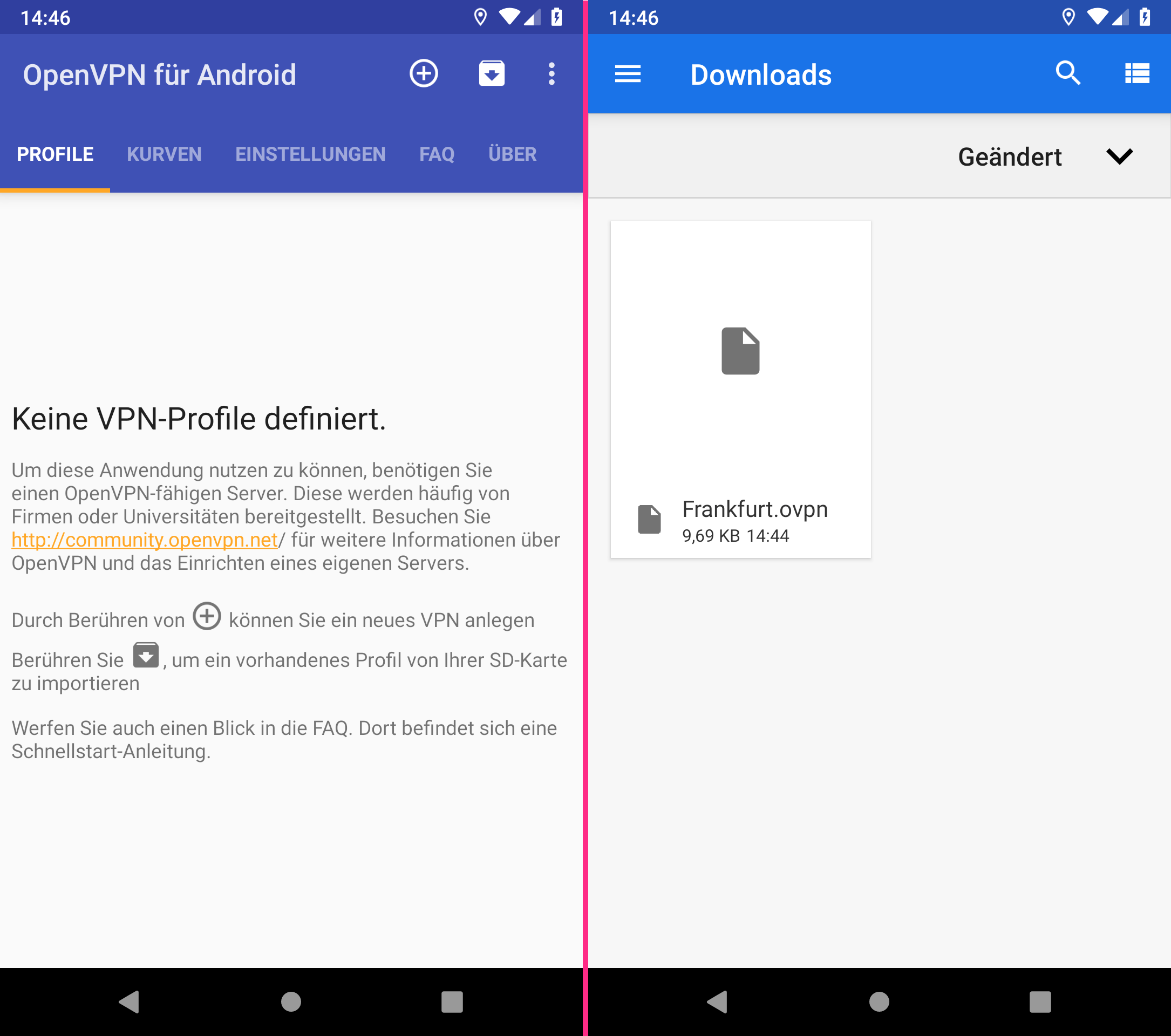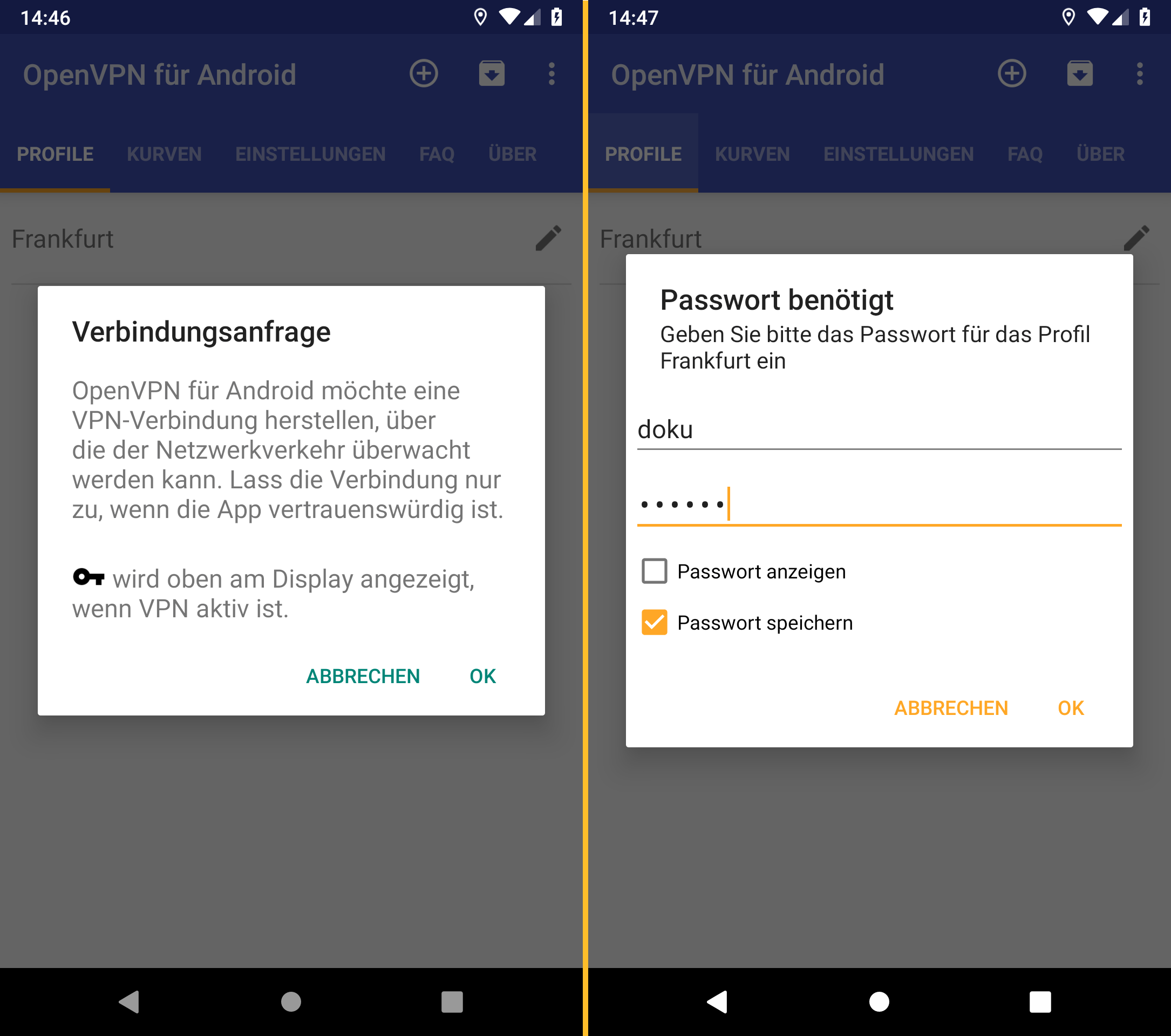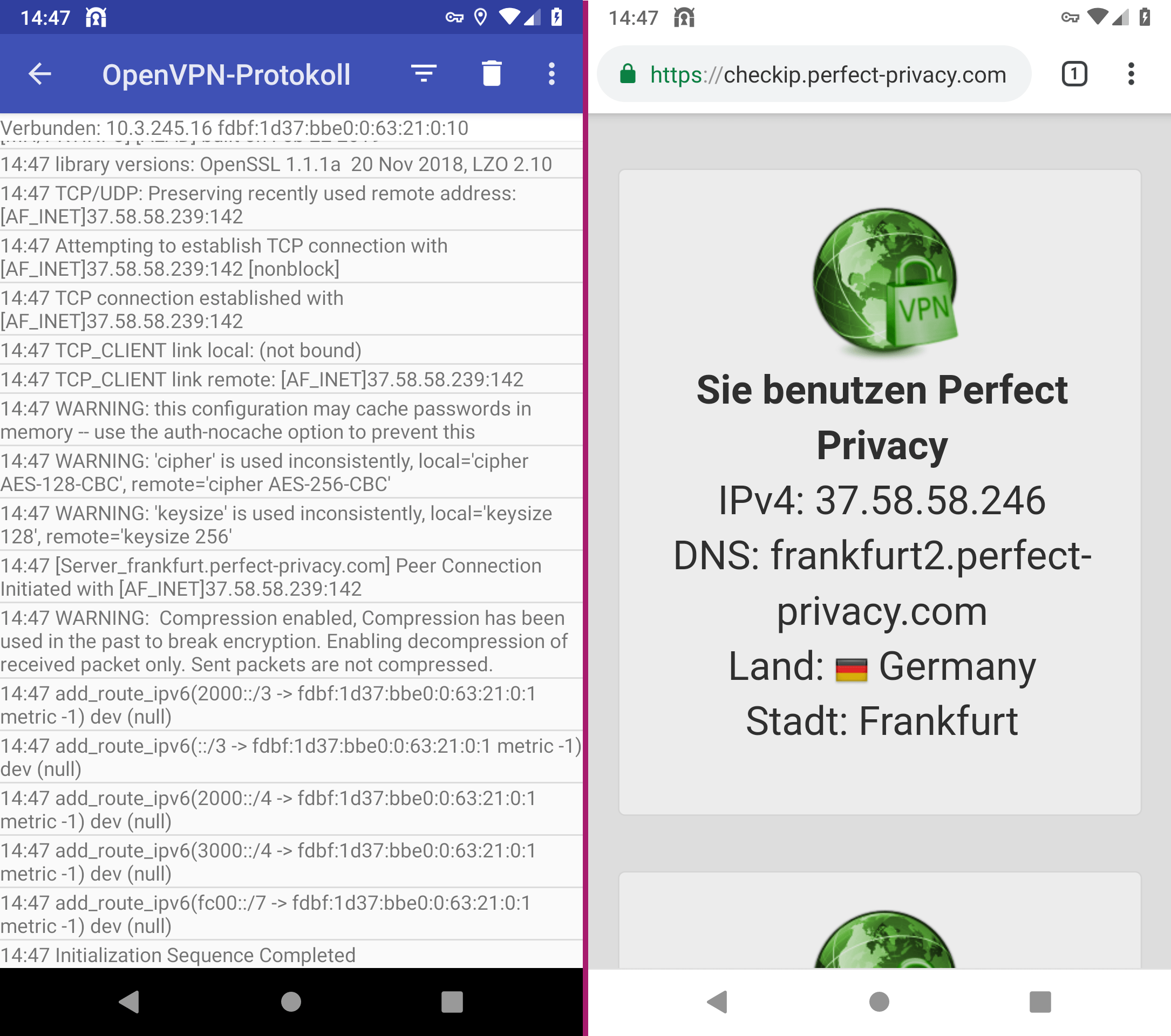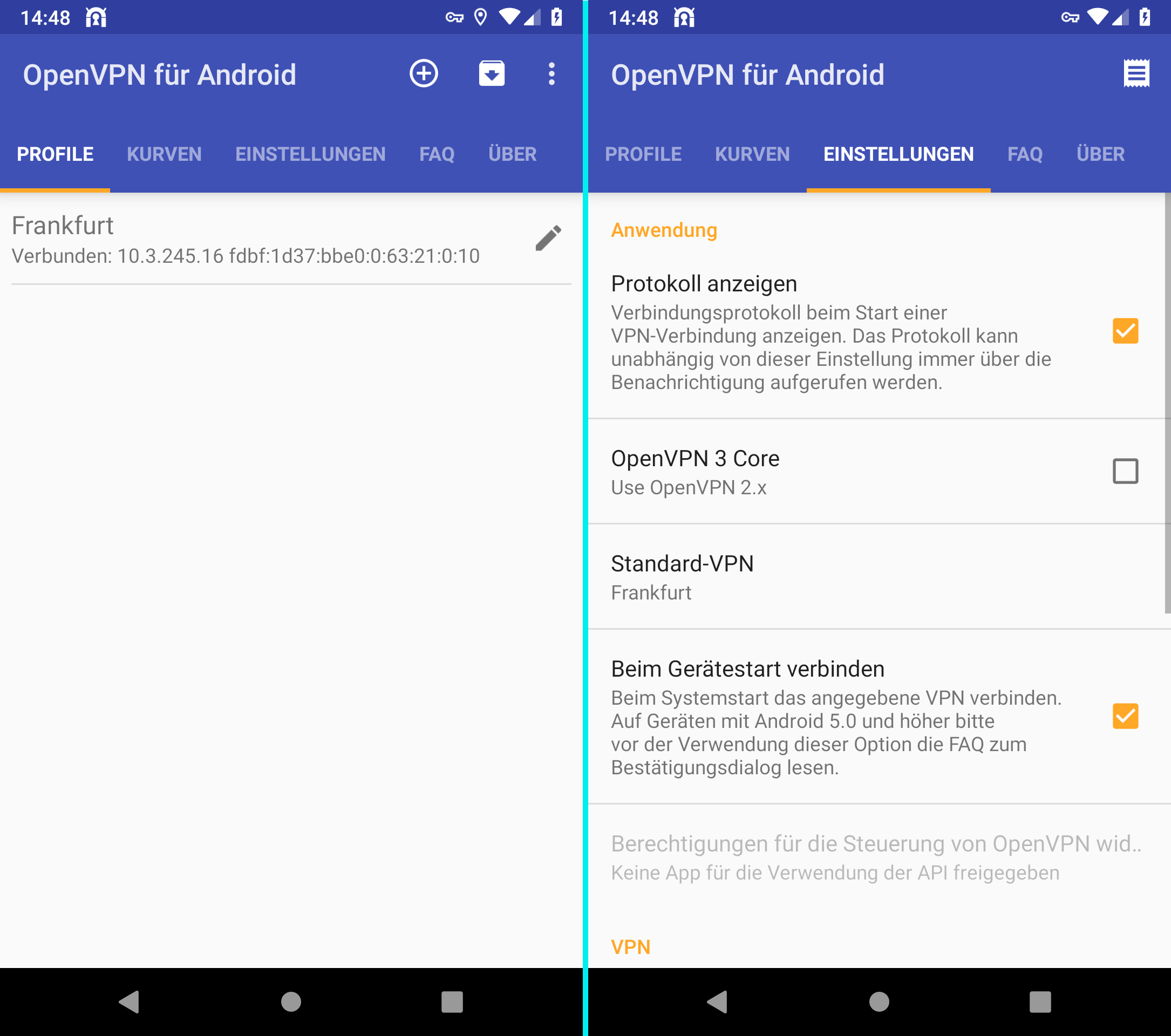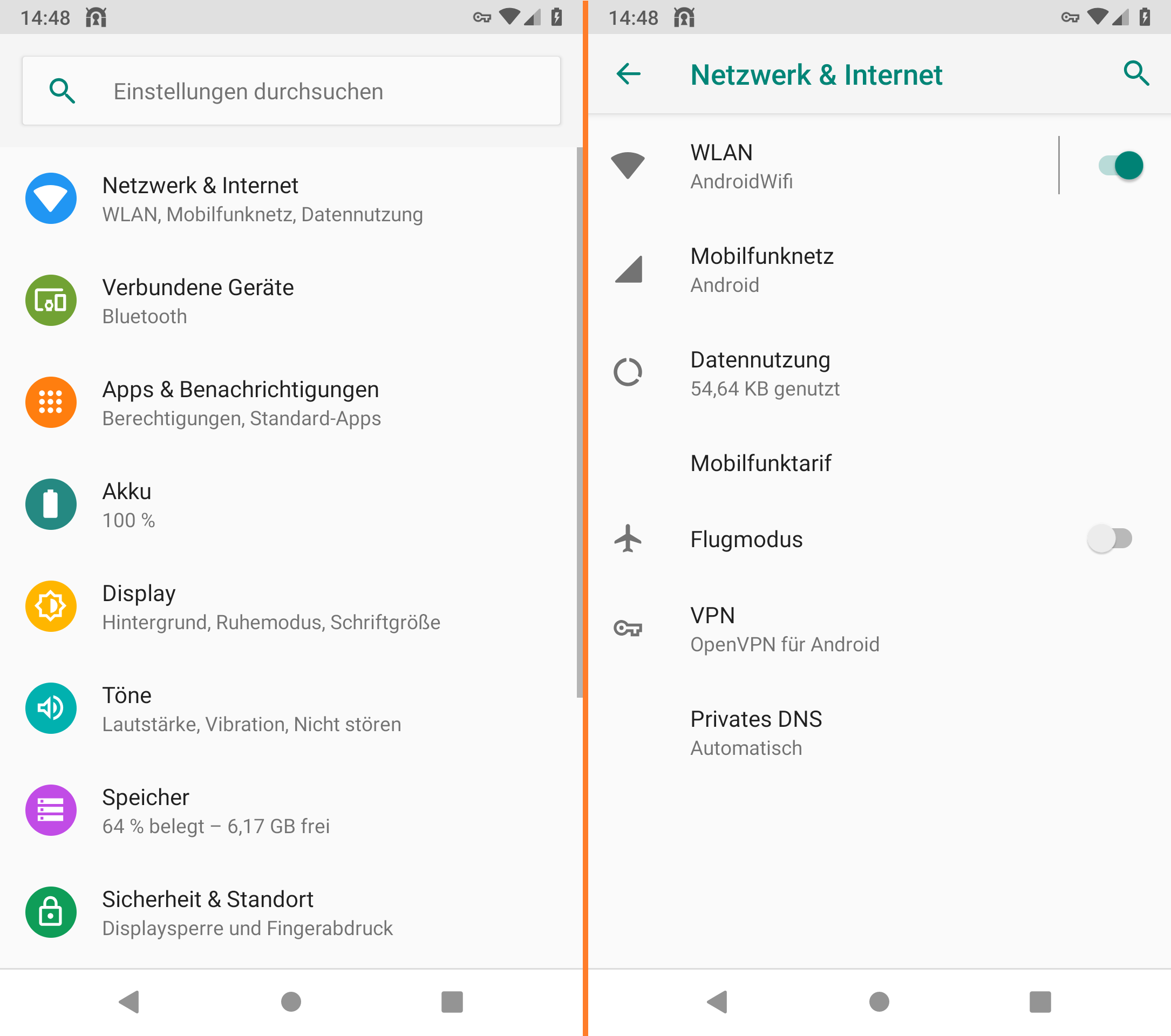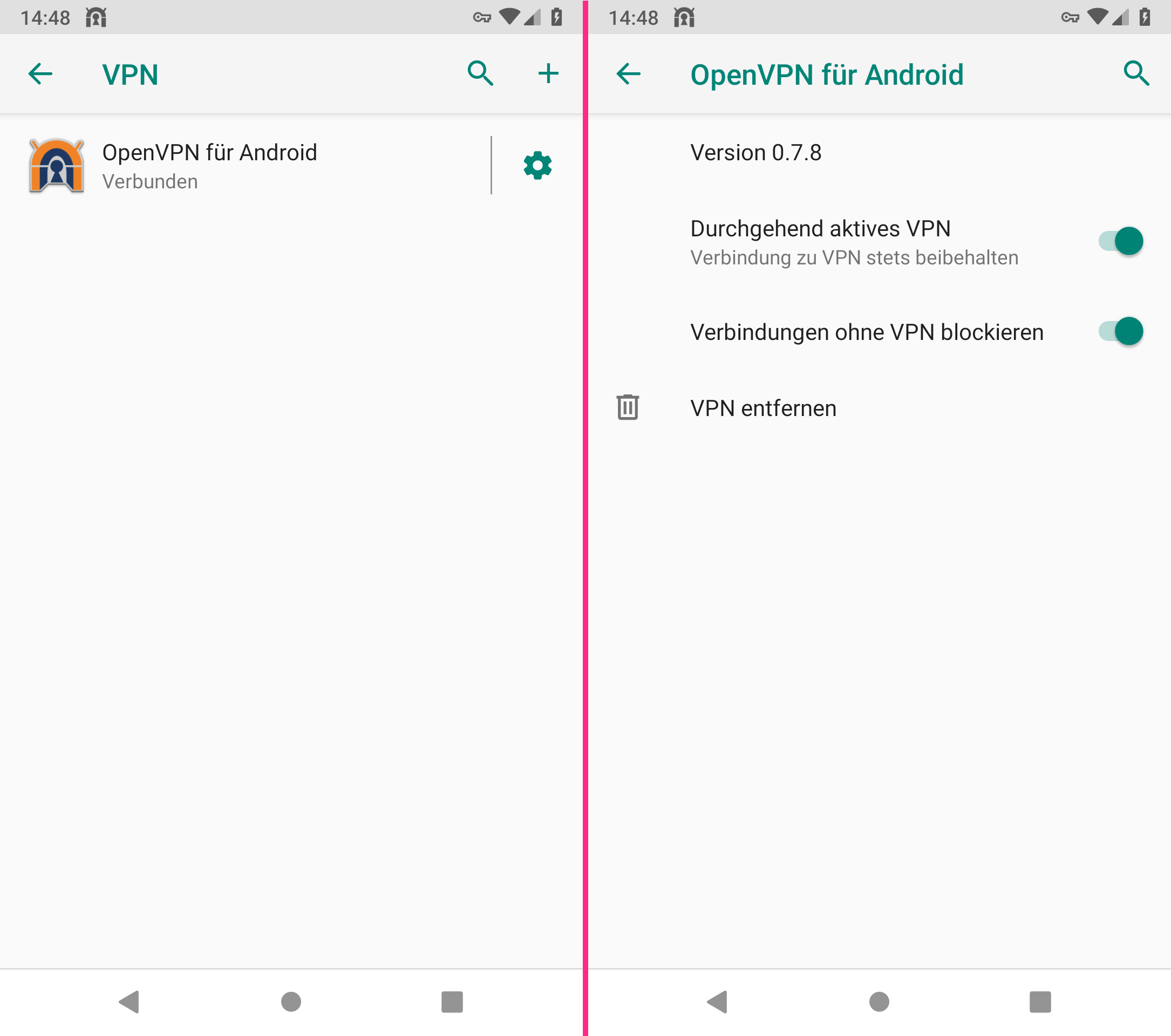OpenVPN für Android installieren
Bitte installieren Sie zuerst die Open-Source-App OpenVPN für Android von Arne Schwabe auf Google Play.
OpenVPN-Profil herunterladen
Laden Sie das gewünschte Profil direkt auf Ihrem Smartphone herunter. Sie können dafür auch den QR-Code scannen.
Unser Tipp: Wählen Sie einen Standort, der geographisch möglichst nah gelegen ist, um die beste Geschwindigkeit zu erreichen.
OpenVPN-Profil importieren
Öffnen Sie OpenVPN für Android und tippen Sie zum Import des OpenVPN-Profils auf das Import-Symbol (Paket mit Pfeil nach unten).
Es öffnet sich ein Datei-Browser. In dem Ordner Downloads wählen Sie das gerade heruntergeladene OpenVPN-Profil (im Beispiel Frankfurt.ovpn).
Wenn Sie den Downloads-Ordner nicht sofort finden, können Sie ihn auch über das Burger-Menü links oben (drei Striche) erreichen.
VPN-Verbindung herstellen
Um die VPN-Verbindung aufzubauen, tippen Sie auf das VPN-Profil.
Beim ersten Verbindungsaufbau werden Sie gefragt, ob Sie die VPN-Verbindung zulassen möchten. Bestätigen Sie dies mit OK.
Danach werden Sie nach Ihren Zugangsdaten gefragt. Geben Sie dort Ihren Benutzernamen und Ihr Passwort bei Perfect Privacy ein und setzen Sie den Haken bei Passwort speichern.
Bestätigen Sie die Zugangsdaten mit OK.
Nach einem kurzen Augenblick ist die OpenVPN-Verbindung hergestellt. Sie erkennen dies auch bei geschlossener App am OpenVPN-für-Android-Icon in der Systemleiste oben.
Wenn die Verbindung hergestellt ist, erscheint im OpenVPN-Log ganz unten Initialization Sequence Completed.
Sie können überprüfen, dass die VPN-Verbindung korrekt funktioniert, indem Sie unsere Check-IP-Seite aufrufen.
Kill-Switch einschalten
Wenn Sie sicherstellen möchten, dass Ihr gesamter Internetverkehr durch den VPN-Tunnel geleitet wird, können Sie nun den Kill-Switch aktivieren.
Bitte beachten Sie: Mit aktiviertem Kill-Switch ist die Internetverbindung nur verfügbar, wenn der VPN-Tunnel aufgebaut ist.
Öffnen Sie dafür wieder die App OpenVPN für Android und öffnen Sie den Tab Einstellungen.
Tippen Sie auf Standard-VPN und wählen Sie das installierte VPN-Profil.
Aktivieren Sie dann den Haken bei Beim Gerätestart verbinden.
Tippen Sie auf das Zahnrad neben OpenVPN für Android und aktivieren Sie die beiden Optionen Durchgehend aktives VPN und Verbindungen ohne VPN blockieren.
Details über den Kill-Switch lesen Sie in der App OpenVPN für Android unter dem Tab FAQ.
Kompatibilität: Leider sind diese Optionen auf Geräten von Huawei und Honor (EMUI-Oberfläche) nicht verfügbar (Stand: Android 9.0).


Fragen?
Wenn Sie Fragen, Anmerkungen oder Feedback zu dieser Dokumentation haben, verwenden Sie bitte den zugehörigen Faden in unseren Community-Foren.